Въведение
Импортирането на бележници на OneNote от по-стара версия може значително да улесни прехода към по-нови версии на софтуера, гарантирайки, че имате всичките си ценни данни на една ръка разстояние. Докато Microsoft OneNote се отличава с мощни функции, мигрирането на бележници от по-стари версии може да изглежда обезсърчаващо за някои потребители. Този ръководител ще ви преведе през разбирането на версиите и съвместимостта на OneNote, подготовката за импорта и процеса стъпка по стъпка за лаптопи с Windows и Mac. Освен това ще обсъдим общи съвети за отстраняване на проблеми, за да гарантираме, че опитът ви с импортирането е възможно най-гладък.
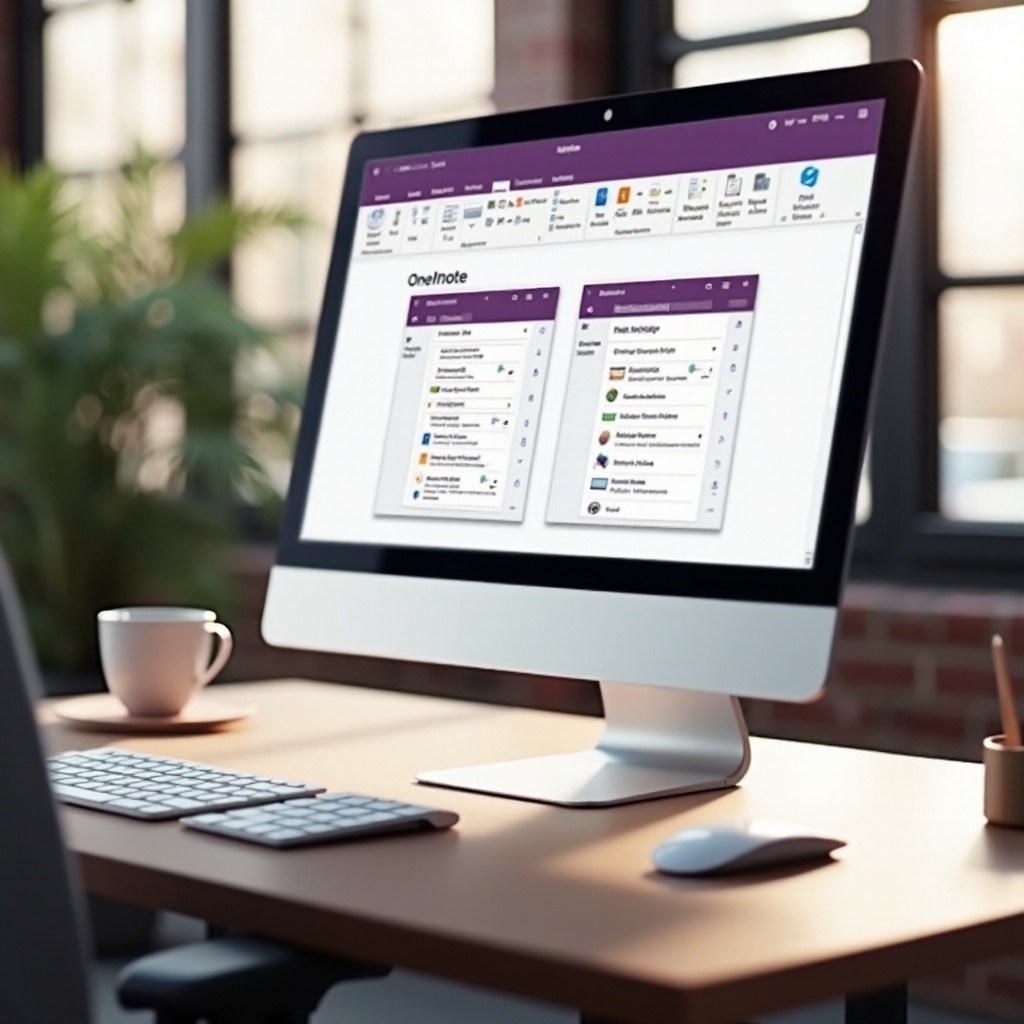
Разбиране на версиите и съвместимостта на OneNote
Преди да се потопите в процеса на импортиране, важно е да разберете различните версии на OneNote, които са на разположение, и тяхната съвместимост. Microsoft OneNote се предлага в няколко версии: OneNote 2016, OneNote за Windows 10 и уеб приложението OneNote Online. Всяка версия има уникални функции и възможности.
OneNote 2016 е част от пакета Office 365 и предлага разширена функционалност за потребителите на настолни компютри. От друга страна, OneNote за Windows 10 е модерно приложение, оптимизирано за устройства с Windows 10 с интеграция с облака. Онлайн версията позволява на потребителите да достъпват своите бележници от всеки уеб браузър.
Не всички версии на OneNote са директно съвместими помежду си. Затова е важно да актуализирате по-старите бележници до формат, който новите версии могат да четат. OneNote обикновено използва файловия формат OneNote 2010-2016, но по-старите версии може да изискват конвертиране преди импортирането.
Подготовка за процеса на импортиране
Правилната подготовка е ключът към успешния процес на импортиране. Следвайте тези стъпки, за да се уверите, че сте готови да започнете:
- Архивиране на данните: Направете резервно копие на вашите съществуващи бележници на OneNote. Тази предпазна мярка гарантира, че можете да възстановите данните си, ако нещо се обърка по време на процеса на импортиране.
- Проверка на версията на OneNote: Уверете се в коя версия на OneNote е инсталирана на вашето устройство. Свалете и инсталирайте последната версия, ако е необходимо.
- Конвертиране на бележниците, ако е необходимо: Ако вашите бележници са в по-стар формат, използвайте версията OneNote 2016, която предоставя инструмент за конвертиране към последния формат.
- Стабилна интернет връзка: Уверете се, че имате стабилна интернет връзка, тъй като процесът на импортиране, особено ако използвате OneNote Online или синхронизирате голямо количество данни, може да изисква значителна честотна лента.

Импортиране на бележници на OneNote на лаптоп с Windows
Със завършената подготовка, да продължим към процеса на импортиране на лаптоп с Windows:
- Отворете OneNote: Стартирайте приложението OneNote на вашия лаптоп с Windows.
- Изберете Импортиране: В менюто Файл изберете ‘Отвори’ и изберете опцията ‘Отвори бележник’.
- Навигирайте до стария бележник: Използвайте файловия изследовател, за да навигирате до местоположението на вашия стар бележник на OneNote.
- Отворете бележника: Изберете бележника, който желаете да импортирате. OneNote автоматично ще го конвертира в най-новия формат по време на процеса на отваряне.
- Синхронизация с OneDrive: Ако желаете да достъпвате бележника от различни устройства, уверете се, че е синхронизиран с OneDrive. Отидете на Файл > Сподели и изберете акаунт в OneDrive за синхронизация.
След завършването на тези стъпки вашите бележници трябва да са налични в по-новата версия на OneNote на вашия лаптоп с Windows.
Преход към импртиране на Mac
След като преминахме през стъпките за лаптоп с Windows, нека се фокусираме на импортирането на бележници на OneNote на лаптоп с Mac. Уверяването, че сте направили необходимите подготовки, както вече беше описано, ще направи процеса на лаптоп с Mac също толкова гладък.
Импортиране на бележници на OneNote на лаптоп с Mac
Сега да насочим вниманието си към импортирането на бележници на OneNote на лаптоп с Mac:
- Отворете OneNote: Стартирайте приложението OneNote на вашия Mac.
- Отидете на Файл: В горното меню изберете ‘Файл’ и след това изберете ‘Отвори бележник’.
- Изберете местоположение: Навигирайте до местоположението, където е запазен вашият стар бележник на OneNote.
- Изберете бележник: Кликнете върху стария бележник, за да го отворите.
- Конвертиране: OneNote за Mac ще се справи с конвертирането, ако бележниците трябва да бъдат актуализирани до най-новия формат.
- Синхронизация с OneDrive: За достъп в облака, синхронизирайте бележника с OneDrive, като изберете акаунт в OneDrive под опцията ‘Споделяне’.
След като завършите тези стъпки, трябва да видите по-старите си бележници безпроблемно интегрирани в средата на OneNote на вашия Mac.
Отстраняване на чести проблеми при импортиране
Понякога могат да възникнат проблеми при импортирането. Ето някои съвети, които да ви помогнат да ги решите:
- Проверка на файловия формат: Уверете се, че бележниците са в файловия формат на OneNote и не са повредени. Може да се наложи конвертиране, ако форматът е твърде стар.
- Актуализиране на OneNote: Уверете се, че вашето приложение OneNote е актуализирано, тъй като новите актуализации могат да решат проблеми със съвместимостта.
- Интернет връзка: Проверете дали интернет връзката е стабилна, ако синхронизирате с OneDrive.
- Повторно конвертиране на бележниците: Ако бележниците не успеят да се импортират, отворете ги в OneNote 2016 и ги запишете повторно в най-новия формат.
- Свържете се с поддръжка: За постоянни проблеми, обърнете се към поддръжката на Microsoft за допълнителни ресурси и помощ.
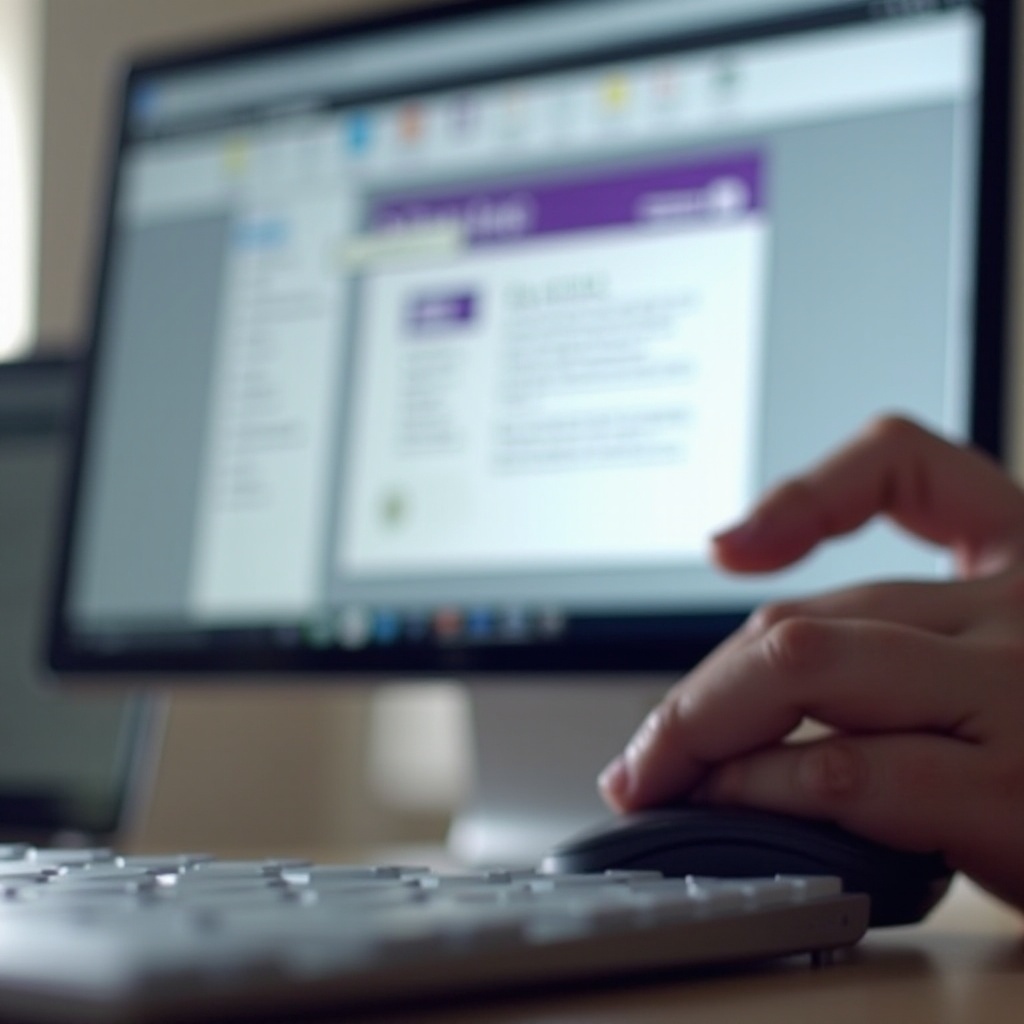
Заключение
Импортирането на бележници на OneNote от по-стара версия е управляем процес, когато следвате правилните стъпки. Като разбирате проблемите със съвместимостта, се подготвяте адекватно и следвате инструкциите за импортиране за Windows или Mac, можете да преминете гладко. Ако се сблъскате с проблеми, съветите за отстраняване на проблеми трябва да помогнат за бързото разрешаване на повечето въпроси.
Често задавани въпроси
Мога ли да импортирам бележници от OneNote от всяка по-стара версия?
Можете да импортирате бележници от OneNote от повечето по-стари версии, въпреки че много стари формати може да изискват конверсия. OneNote 2016 предоставя инструменти за конвертиране на по-стари формати на бележници, за да бъдат съвместими с по-новите версии.
Какво трябва да направя, ако моят бележник в OneNote не се импортира правилно?
Първо, уверете се, че бележникът не е повреден и е в правилния формат. Проверете дали използвате най-новата версия на OneNote. Може да се наложи да конвертирате файла отново с помощта на OneNote 2016. Ако проблемите продължават, свържете се с поддръжката на Microsoft за помощ.
Има ли рискове от загуба на данни при импортиране на бележници?
Въпреки че загубата на данни е рядкост, е важно да направите резервни копия на бележниците си, преди да започнете процеса на импортиране. Използването на надежден акаунт в OneDrive помага да се гарантира, че данните остават безопасни и достъпни в облака.

